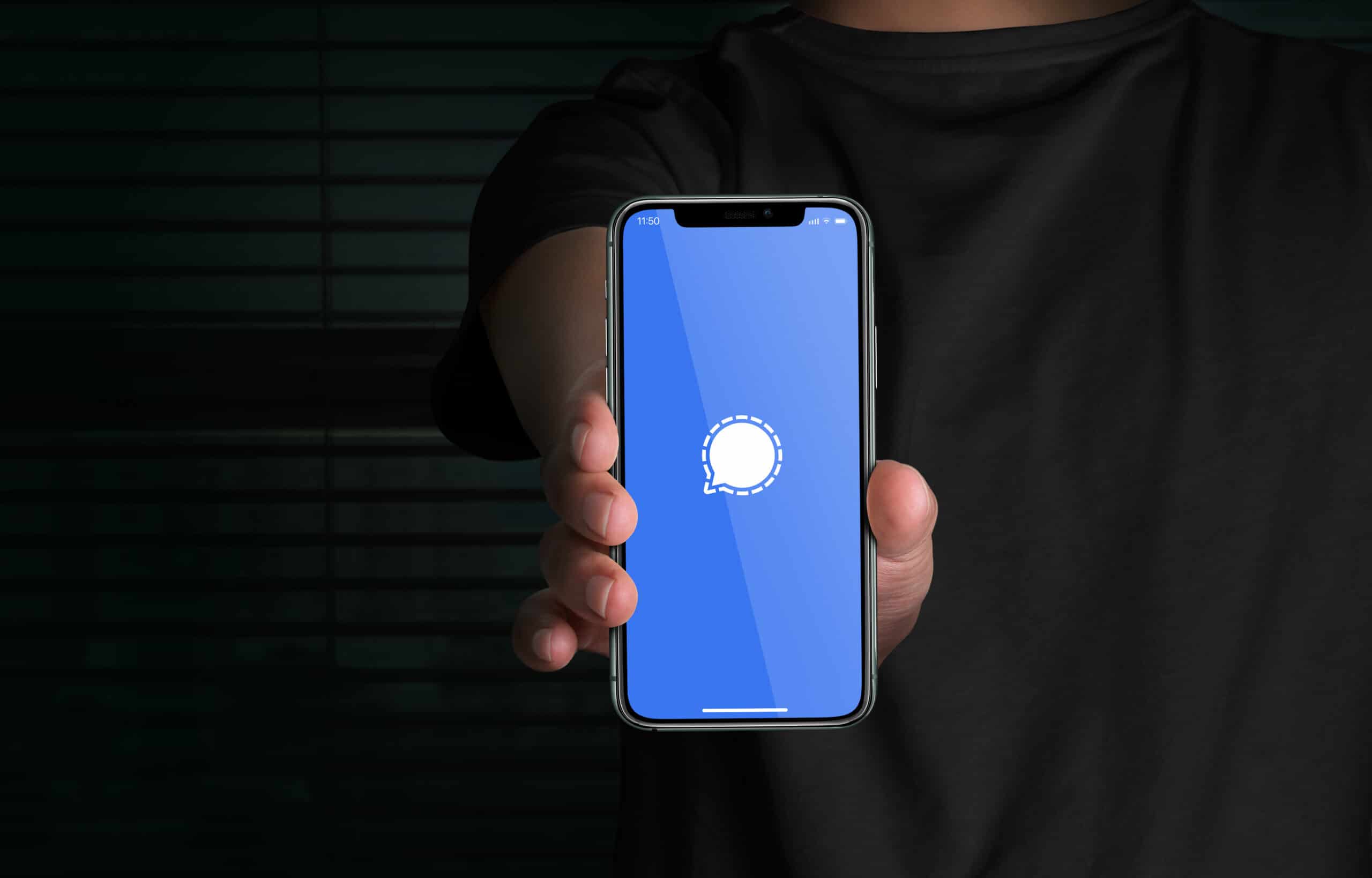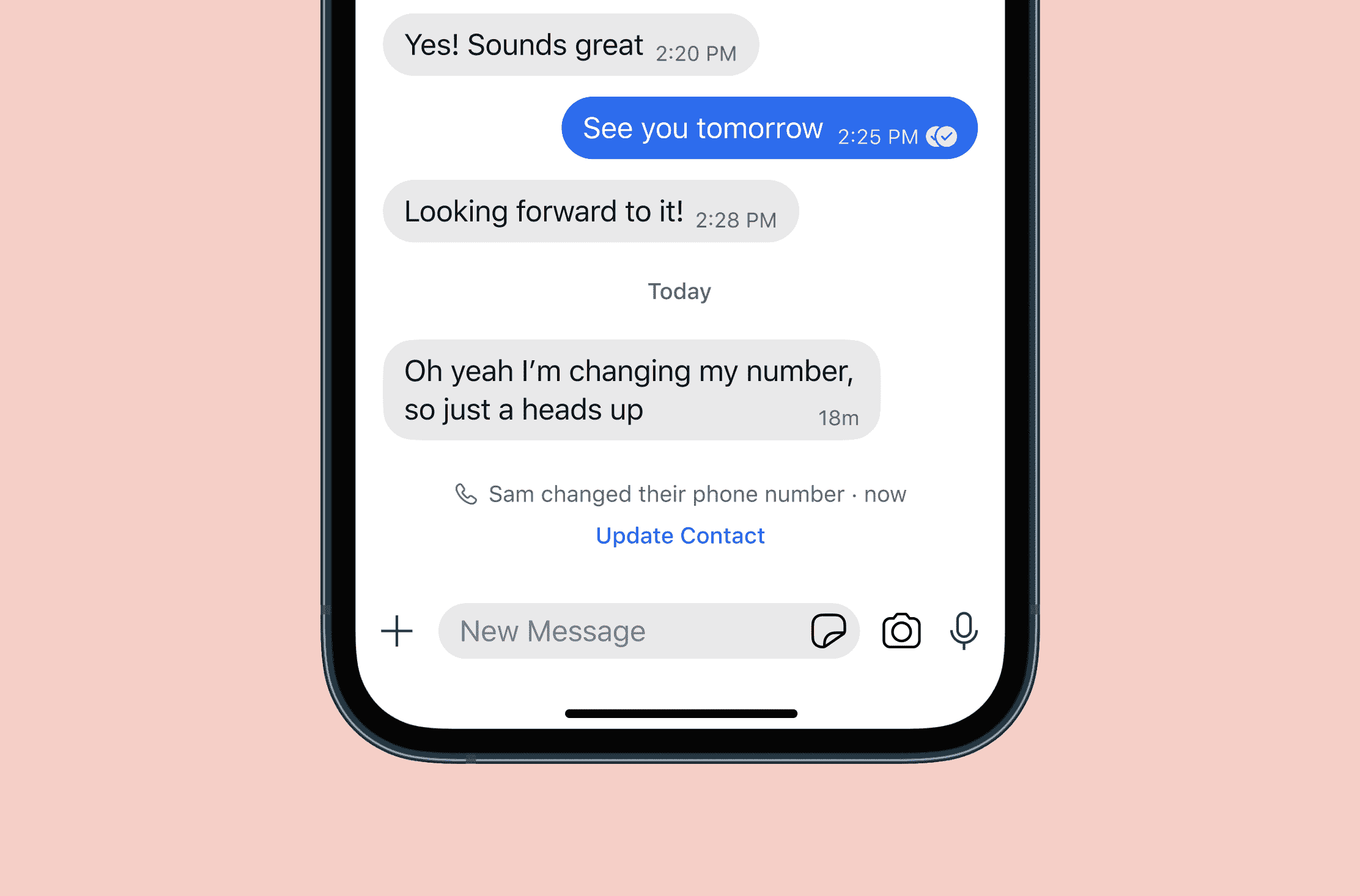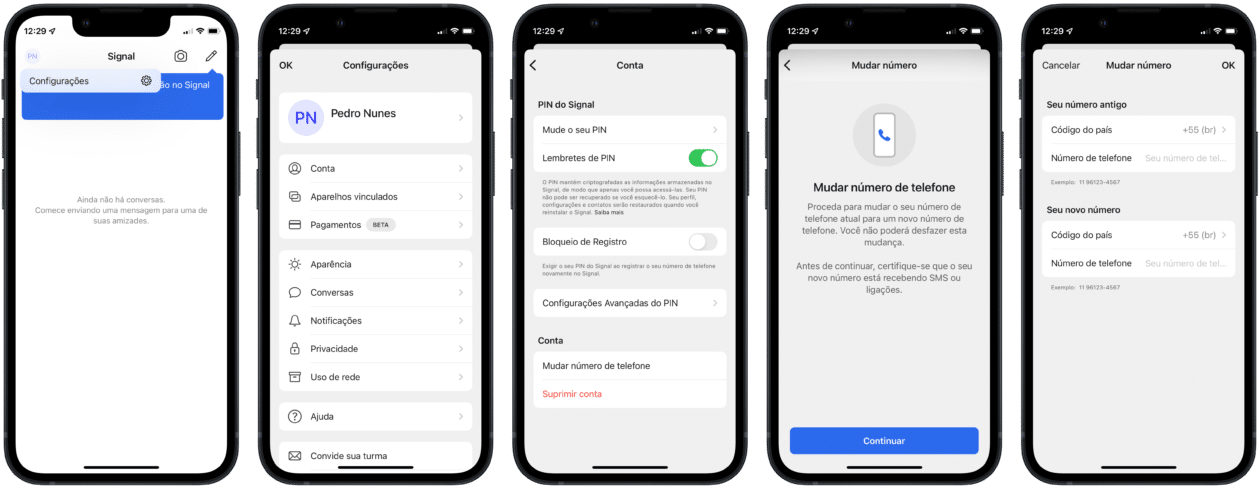Apesar de não ser tão popular quanto o WhatsApp ou o Telegram, o Signal é uma boa alternativa para quem procura um mensageiro mais seguro.
Recentemente, o app passou a permitir que usuários mantenham as suas mensagens e os seus grupos mesmo depois de trocar o número de telefone. Tudo o que você precisa é usar o mesmo smartphone e ter acesso aos dois números (tanto o antigo quanto o novo).
Ou seja: na prática, caso algum contato na sua agenda troque de telefone, um aviso na conversa lhe alertará sobre a mudança — inclusive lhe dando a opção de alterá-lo na sua agenda.
Muito bacana, não? Veja, a seguir, como alterar esse ajuste diretamente pelo seu iPhone!
Certifique-se de que você esteja usando a versão 5.27.1 ou uma posterior do app. Depois, abra o Signal e toque no seu nome ou nas suas iniciais (no canto superior esquerdo) e em “Configurações”.
Vá em Conta » Mudar número de telefone » Continuar. Na próxima tela, digite o seu número antigo e, abaixo, o novo número. Por fim, toque em “OK” e siga os próximos passos para completar o registro do novo número.
O que fazer se você não tiver acesso ao seu número antigo?
Caso não tenha mais acesso ao número antigo, exclua a sua conta para limpar o histórico das mensagens. Depois, registre-se novamente usando o novo número de telefone. Por fim, informe os seus contatos que usam o app que você trocou de número.
A partir disso, não será mais possível visualizar as mensagens entregues no número antigo.
Requer o iOS 13.0 ou superior